ปรับระดับเสียงในแท็บ Google Chrome แยกกันโดยใช้ Volume Master
คุณฟังเพลงค่อนข้างมากบนเว็บเบราว์เซอร์ของคุณหรือไม่? หรือหากคุณกำลังจัดการกับเสียงจำนวนมากจากเว็บเบราว์เซอร์ของคุณVolume Masterส่วน ขยาย ของ Google Chrome(Google Chrome)สามารถช่วยคุณได้ Volume Masterเป็นส่วนขยายฟรีของ Google Chrome(Google Chrome extension)ที่ให้คุณควบคุมระดับเสียงสำหรับแท็บเบราว์เซอร์ใดก็ได้แยกจากกัน สิ่งนี้มีประโยชน์เมื่อคุณต้องการผสมเสียงบางเสียงกับความเข้มต่างกัน คุณสามารถเฟดแทร็กเพลงที่เปิดในแท็บต่างๆ ได้อย่างง่ายดายและสร้างเอฟเฟกต์อื่นๆ เช่นกัน
Volume Master สำหรับเบราว์เซอร์ Chrome
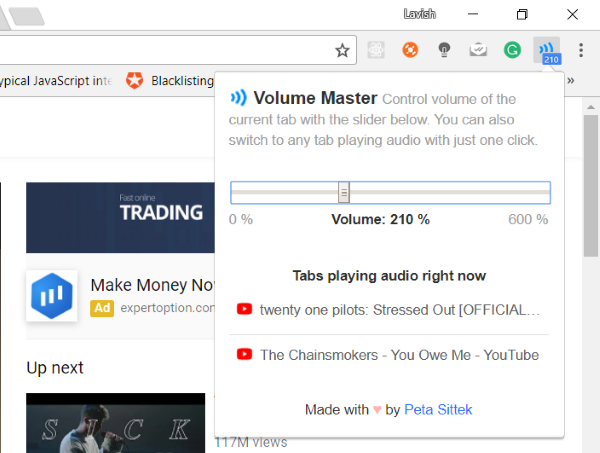
สามารถดาวน์โหลด Volume Masterได้อย่างง่ายดายจากChrome เว็บสโตร์(Chrome Web Store)จากนั้นสามารถเข้าถึงได้ง่ายจากไอคอนสีน้ำเงินข้างแถบที่อยู่ ส่วนขยายใช้งานได้ดีไม่มีที่ติและเข้าถึงได้ง่ายเช่นกัน
ปรับระดับเสียงใน แท็บ Chromeแยกกัน
ในการควบคุมระดับเสียงของแท็บ ให้คลิกที่ไอคอน Volume Masterและปรับแถบเลื่อนเพื่อควบคุมระดับเสียงของแท็บนั้น ตัวเลื่อนสามารถเลื่อนเกิน 100% ได้ถึง 600% ซึ่งหมายความว่าส่วนขยายนี้สามารถเพิ่มระดับเสียงให้กับเพลงหรือวิดีโอที่คุณกำลังเล่นในเว็บเบราว์เซอร์ของคุณได้
นอกจากนี้ การเปลี่ยนจาก 0-600% นั้นราบรื่นมาก และการเพิ่มหน่วยเป็น 10% ในทุกขั้นตอน ดังนั้น คุณจะได้รับการปรับระดับเสียงเกือบ 60 ระดับในทุกแท็บ
ใต้แถบเลื่อน คุณจะเห็นรายการแท็บที่กำลังเล่นเสียงอยู่ การคลิกที่อันใดอันหนึ่งจะนำคุณไปยังแท็บนั้น และคุณสามารถทำตามขั้นตอนที่คล้ายกันเพื่อปรับระดับเสียงสำหรับแท็บนี้ แท็บทั้งหมดจะมีส่วนควบคุมระดับเสียงอิสระซึ่งสามารถปรับได้อย่างง่ายดาย
Volume Masterเป็น ส่วนขยาย ของ Google Chrome(Google Chrome) ที่ดีมาก ที่คุณต้องมี ไม่เพียงแต่ให้คุณปรับระดับเสียงได้อย่างอิสระ แต่ยังเพิ่มระดับเสียงอีกด้วย ตอนนี้คุณสามารถมิกซ์เพลงและเสียงอื่นๆ ได้อย่างง่ายดายด้วยระดับเสียงที่แตกต่างกันของแท็บต่างๆ
Volume Masterนั้นฟรีและไม่มีโฆษณา มีขนาดประมาณ 20KBs โดยรวมแล้วมันเป็น ส่วนขยายของ Google Chrome(Google Chrome)ขนาดเล็ก สะอาดตาและมีประโยชน์ คลิกที่นี่(here)(here)เพื่อดาวน์โหลด Volume Master
Related posts
Google Chrome ไม่ตอบสนอง Relaunch แล้วหรือยัง
วิธีการแก้ไขข้อผิดพลาดใน File Download Google Chrome browser
วิธีการเปลี่ยน Default Print Settings ใน Google Chrome
วิธีการ Destroy Profile บน Browser Close ใน Google Chrome
Anna Assistant เป็น voice assistant ที่สมบูรณ์แบบสำหรับ Google Chrome
Google Chrome การดาวน์โหลดการติดอยู่ที่ 100%
วิธีการป้องกันผู้ใช้จากการติดตั้งส่วนขยายใน Google Chrome
Google Chrome คุณสมบัติการช้อปปิ้งออนไลน์เพื่อสั่งซื้อด้วยการแตะเพียงครั้งเดียว
Google Chrome กำลังแช่แข็งหรือหยุดทำงานบนคอมพิวเตอร์ Windows 10
Google Chrome vs Firefox Quantum สำหรับ Windows 10
Best YouTube ส่วนขยายสำหรับ Google Chrome เพื่อปรับปรุงประสบการณ์
Fix ERR_CACHE_MISS error ข้อความบน Google Chrome
Download official Google Chrome ธีมสำหรับเบราว์เซอร์ของคุณ
ไม่สามารถเปิดโปรไฟล์ของคุณได้อย่างถูกต้องใน Google Chrome
วิธีการติดตั้ง Google Chrome โดยใช้ Windows PowerShell
วิธีเปิดใช้งานหรือ Disable Scrollable Tabstrip ใน Google Chrome
Great Suspender จะระงับแท็บโดยอัตโนมัติใน Google Chrome
วิธีเปิดใช้งานและใช้ Reading List ใน Google Chrome
Google Chrome กำลังรอแคช - ฉันจะทำอย่างไร!
Fix Blurry File Open dialog กล่องใน Google Chrome and Microsoft Edge
